*- StreetCrewTQ -*
Admin
Tổng số bài gửi : 69
Points : 201
Số lần thank : 3
Join date : 01/02/2012
Age : 33
 |  Tiêu đề: Tổng hợp các lỗi liên quan đến USB và thủ thuật dùng USB Tiêu đề: Tổng hợp các lỗi liên quan đến USB và thủ thuật dùng USB  Sat Mar 17, 2012 12:18 pm Sat Mar 17, 2012 12:18 pm | #1
|  | |  |  | Tiêu đề:
 | |  | | 1 - Lỗi Wrire Protection 
Nó, chính nó phải không 
Không những nó, mà còn kèm theo một vài tên đồng bọn như là
- Cannot copy files and folders, drive is write protected
- Cannot format the drive, drive is write protected
- The disk is write protected
- Remove write protection or use another disk
- Media is write protected
 OK ! OK !
Bây giờ chúng ta sẽ tiêu diệt 1 lúc từng số đó tên
Start Menu >> Run, gõ regedit, enter phát
Tìm đúng đến khóa này
HKEY_LOCAL_MACHINE\SYSTEM\CurrentControlSet\Contro l\StorageDevicePolicies
Nhìn sang bên phải, thấy 1 giá trị Dword tên là WriteProtect
Ok click vào nó 2 cái 
Đổi giá trị của nó thành 0
Lưu ý : Trong trường hợp không có khóa StorageDevicePolicies thì bạn tạo ra bằng cách Click chuột phải vào Control, chọn new KEY và đặt tên là StorageDevicePolicies
Sau khi đã tạo KEY StorageDevicePolicies
bạn chuột phải StorageDevicePolicies
vào và chọn NEW - DWORD đặt tên cho nó là WriteProtect và đặt giá trị cho nó là 0


Xong ! Vừa dẹp được nó và đồng bọn ! Khởi động lại máy hoặc logoff để đưa chúng vào trại giam !
Chúc thành công !
2 - Lỗi Please insert a disk into

Đây là mặt mũi lỗic của nó ! Các anh em chú ý nhận dạng 
Bước 1 : Chuột phải vài My Computer, chọn Manage
 Bước 2 : Anh em chọn Disk Management Bước 2 : Anh em chọn Disk Management
4 - Lỗi không xuất hiện ổ đĩa USB trong My Computer
Lỗi này mắc phải khi USB của bạn được nhận diện, có biểu tượng ở thanh Taskbar nhưng trong My computer thì Tìm mãi chẳng thấy đâu
Để khắc phục lỗi này các bạn làm tương tự cách khắc phục lỗi thứ 2
6 - USB của bạn bị Block Trường hợp này thì chắc ít người gặp phải nhưng không phải là không có ! Tại trường học, quán net... người ta vô hiệu hóa USB của bạn khiến bạn nhầm tưởng USB của bạn bị hư  “Found new hardware, USB Mass Storage Device, please install drivers for it.” “Found new hardware, USB Mass Storage Device, please install drivers for it.” Lúc này Hệ điều hành sẽ hiển thị trình thuật sỹ yêu cầu bạn cài đặt Driver
Để khắc phục lỗi này có 3 cách. Mình sẽ hướng dẫn các bạn chi tiết từng cách
a-Unlock USB ports from device manager
Các bạn vào Start- Run, gõ devmgmt.msc (enter). Windows sẽ mở trình quản lý driver
Bạn nhìn xuống dưới tìm Universal Serial bus Controller, double click vào đó, các bạn sẽ thấy có một lỗi
Bạn chuột phải vào nó và chọn Enable
 b- Sửa giá trị Registry b- Sửa giá trị Registry
Các bạn vào Start - RUN, gõ regedit (enter) Registry editor sẽ được mở, bạn tìm đến khóa HKEY_LOCAL_MACHINE\SYSTEM\CurrentControlSet\Servic es\USBSTORNhìn sang bên phải thấy 1 giá trị DWord mang tên Start.
Các bạn click vào nó và nhập giá trị là 3
[center]  c- Cài đặt USB Mass Storage Device drivers
Việc này khá đơn giản, các bạn chỉ cần tải USB Mass Storage Device drivers tại đây và cài đặt theo hình sau
Click here to dowload Mass Storage Device drivers
  Sau khi cài đặt xong các bạn khởi động lại máy. OK Sau khi cài đặt xong các bạn khởi động lại máy. OK
7- Lỗi máy tính không nhận diện USB
Một ngày nào đó, bạn cắm chiếc USB thân iu của bạn vào máy tính và giật mình khi không thấy động tĩnh gì  (Không thấy thông báo USB đã được cắm vào và không hiện biểu tượng ở thanh Taskbar) (Không thấy thông báo USB đã được cắm vào và không hiện biểu tượng ở thanh Taskbar)
OK Đừng quá lo lắng,
Hãy chắc chắn rằng bạn đang sử dụng tài khoản Admin và được phép chỉnh sửa Registry !
Vào Start-Run, gõ REGEDIT (Enter)
Tại Registry Editor bạn tìm đến khóa sau
HKEY_LOCAL_MACHINE\SYSTEM\CurrentControlSet\Contro l\Class\{4D36E980-E325-11CE-BFC1-08002BE10318}
Ok ! Click vào Edit trên thanh Menu và chọn DELETE -OK !
Tiếp đến bạn tìm đến khóa
HKEY_LOCAL_MACHINE\SYSTEM\CurrentControlSet\Contro l\Class\{4D36E967-E325-11CE-BFC1-08002BE10318}
Click vào Edit trên thanh Menu và chọn DELETE -OK !
Đóng Registry Editor và khởi động lại máy tính
8- Lỗi không thể Format USB
Lỗi này thấy nhiều người gặp này 
Có 3 nguyên nhân khiên bạn không thể Format được USB
a--Virus, Trojan
Lỗi này do virus, Trojan gây ra có vẻ gặp nhiều nhất.
Hãy rút USB của bạn ra và cắm lại, đừng double click mà hay chọn Explorer.
Trước hết các bạn hãy quét toàn bộ USB của bạn
Download chương trình Autorun Eater (Từ Softpedia)
và tiến hành Scan
[You must be registered and logged in to see this link.]
 Ngoài chức năng tìm-diệt autorun, nó còn giúp bạn fix một số lỗi thường gặp do virus gây ra như  OK
- Task Manager disabled.
- Registry editing disabled.
- Hidden Folder Options.
Sau khi quét virus và Scan autorun, hãy sử dụng phần mềm Format USB chuyên dụng như HP USB Disk Storage Format Tool (Từ PC WORD)
[You must be registered and logged in to see this link.]
b--Hỏng chíp
Chipset của USB hỏng do biến động điện áp và cổng USB bị lỗi
Sau khi thử quét virus và autorun mà vẫn không có kết quá, hãy nghĩ đến kết quả tồi tệ này : Hỏng chíp
Trong trường hợp này bạn nên đem đi bảo hành (không khả thi) hoặc sắm cho mình 1 chiếc USB mới (Được khuyên dùng  ) )
c--USB giả
Cái này thì khỏi bàn, Tiền còn làm giả chứ nói gì cái USB !!!
Lời khuyên cho bạn là đừng nên ham rẻ mà mua uSb kém chất lượng, hãy tìm mua USB chính hãng tại các cửa hàng uy tín
Nhưng đôi khi cũng hên xui  Thật giả lẫn lỗn bít đâu mà lần Thật giả lẫn lỗn bít đâu mà lần
infohoanh cũng đang dùng USB Trung Quắc nhưng được 1 năm rồi mà vẫn chưa sao
9-Lỗi "USB Device Malfunctioned Error"[[/center]
Lỗi này có lẽ ít gặp phải và cách sửa lỗi này có vẻ nghe rất "ngớ ngẩn" 
Khi gặp phải lỗi này, các bạn đừng quá lo lắng. Sau đây là các nguyên nhân gây lỗi và cách sửa chữa
Hãy tắt máy tính, "rút dây nguồn" trong vòng 30 phút, sau đó cắm lại và khởi động máy
**Giải thích: Windows giữ một bảng hay bộ nhớ cache của các thiết bị
USB được kết nối,Thông tin này được lưu trữ trên một số bộ nhớ cấp chip
trên bo mạch chủ. Vì vậy tắt máy trong trường hợp này giúp xóa hết bộ
nhớ Cache
2. Thiếu hoặc trình điều khiển không tương thích:
Hãy chắc chắn rằng bạn đã cài đặt trình điều khiển chipset của bo mạch
chủ và cũng là của các trình điều khiển thiết bị USB mà bạn muốn sử
dụng.
Tham khao them
[You must be registered and logged in to see this link.]
10 - Usb hiển thị sai dung lượng

Đây là mặt mũi lỗi em nó ! Chiếc USB 2Gb bị biến thành 1.38mb :-o
Đừng quá lo lắng khi gặp phải lỗi này Trong trường hợp này, vấn đề chủ yếu là do virus gây ra hoặc do lỗi chipset . a- Format USB, fix lỗi USB
Trước khi nghĩ đến cách Format USB hãy quét virus toàn bộ USB của bạn và tiến hành Fix lỗi USB bằng cách click chuột phải vào USB, chọn Properties và làm theo hình sau  Hoặc vào -Start-Run, gõ CMD
Tại cửa sổ CMD các bạn gõ CHKDSK X: /fTrong đó X là ký tự ổ đĩa USB của bạn -Nếu không hãy sao lưu những dữ liệu quan trọng và format
Nên dùng phần mềm Format USB chuyên dụng (Đã giới thiệu trong lỗi 8
[You must be registered and logged in to see this link.] .b- Lỗi chipset
Lỗi này đã được nói ở trên
---------- Bài viết đã được nhập tự động bởi hệ thống ----------
11- USB của bạn bị nhiễm Virus nặng

Đây là biểu hiện của USB bạn bị nhiễm virus (Trong nhiều trường hợp tất cả các tên file, thư mục bên trong cũng bị thay đôi)
Bình tĩnh, Hãy chắc chắn rằng USB của bạn đang còn sử dụng tốt (Không bị hỏng vật lý)
Trước tiên, hãy rút USB của bạn ra, vô hiệu hóa chế độ autorun của USb bằng cách
** Start- Run gõ vào gpedit.msc
Các bạn tìm đến Administrative templates >> System >> double click vào Turn off Autoplay.
Tab Setting chọn Enabled , click Apply - Ok Đóng Gpedit

Tiếp đó, cắm USB của bạn vào (Chắc chắn trong máy tính của bạn có 1 phần mềm diệt virus) và thực hiện quét Virus đối với USB
OK ! Các bạn đừng sờ gì vào USB (không click, không open..)
Download phần mềm Free Commander
[You must be registered and logged in to see this link.] Sau
khi download về, setup và chạy nó lên. Tìm đến ổ đĩa USB của bạn ! Nó
sẽ hiển thị toàn bộ tất cả các Files, thư mục trong USB của bạn (Kể cả
file và thư mục ẩn)
OK ! Giờ thì thấy cái nào lạ các bạn cứ DEL thẳng tay (khuyến khích dùng Shift+Del)
 | |  | |  |
| |  | |  |
|
|




























 (Không thấy thông báo USB đã được cắm vào và không hiện biểu tượng ở thanh Taskbar)
(Không thấy thông báo USB đã được cắm vào và không hiện biểu tượng ở thanh Taskbar)












